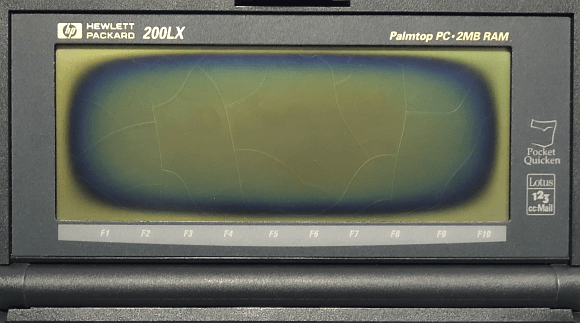
GW中久しぶりにHP200LXを出しました。
大きさといい乾電池駆動といいやっぱりHP200LXは名機だなぁ・・・っと液晶が豪快に変色しているじゃないですか。
通電すると一応画面表示はされますが実用できるレベルではありません。
原因は液晶部分に使われている偏光板の劣化。
ビネガーシンドロームと呼ばれている症状で、HP200LXにおける液晶の故障としてはよくあるものの一つらしいです。
それだけに詳細・修理手順などの情報はすぐ見つけることができます。
きちんと準備すれば修理できそうだ、と判断しましたので自分で直してみることとしました。
なお、修理にあたっては以下のサイトを参照させて頂きました。
HP200LX液晶表面黒変の修理: こばこのひみつ
http://ayati.cocolog-nifty.com/blog/2016/02/hp200lx-c9ae.html
KemushiComputer:Blog: ジャンク HP200LXの修理
https://blog.kemushicomputer.com/2015/05/hp200lx.html
修理に先立って以下のものを用意。
- 偏光板(偏光フィルム)
交換用の偏光板
250角 糊なしのものを東急ハンズにて購入 - 接着剤はがし
古い偏光板を接着していた接着剤を剥がしやすく使用する
ロックタイトの「強力接着剤落とし 30ml」を同じく東急ハンズで購入 - プラスチックのへら
接着剤を剥がす(というか削る)ために使用する
東急ハンズで適当なへらが見つからず別途ホームセンターで購入
へら部分の大きさは38mm - 両面テープ
液晶ベゼルを貼り付けるために使用する
100円ショップで購入 - マスキングテープ
作業部分以外を保護するために使用する
常備品を使用 - 無水アルコール
掃除用
常備品を使用
修理の詳細・手順は上記参照先含めさまざまなサイトで詳しく解説されています。
ここでは簡単に箇条書きで。
- 液晶のベゼルを剥がす。剥がしたベゼルは元に戻すのでとっておく
- 偏光板を剥がす。強烈な酢酸臭がするので即ビニール袋行き。カチカチに固まった接着剤が確認できる
- 作業部分(液晶)以外をマスキングする。今回液晶を取り外していないのでキーボード部分はそのままの状態
キーボード部分は袋で覆ってマスキング - 接着剤を剥がす。手始めにそのままへらで削ってみる。それなりに削れるがきれいに剥がすことは出来ない
- 強力接着剤落としを塗布。効果は抜群で接着剤はみるみる柔らかくなった。
柔らかくなった接着剤をへらで削っていく - ほぼ削りきったところで残りをティッシュペーパーでふき取る。必要に応じて再度へらで削る
- 無水アルコールで表面を掃除。この時点で接着剤は完全に剥がれている
- 買ってきた偏光板を液晶の上で置きながらベストの色味を探る
これは角度によって色味が変化するため - ベストの角度が決まればペンで切り出し枠を書く
偏光板には保護シートがついているのでペンで書いても問題なし - 切り出し枠に沿って切り出し。最終サイズ調整は現物合わせで
- 液晶の上にのせて色味などを再度確認。問題なければ偏光板の保護シートを剥がす
- マスキングを全部剥がす。ここからは元に戻す作業
- ベゼルに両面テープを張る。ベゼルの粘着力はそれほど低下していないように思えるが念のため
そのため両面テープも四隅にしか張っていない - ベゼルを元に戻して作業完了
完了後の状態は以下のとおり。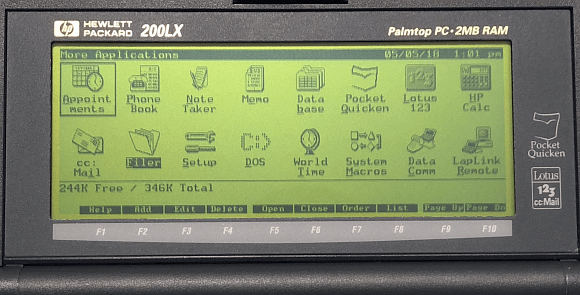
見事復活!いい感じですわ~。
ただし液晶の色味は完全元通りとはなっていません。若干黄色くなっています。
とはいえ十分許容範囲なのでよしとしました。この色味を元通りに戻すのは難しい模様。
そういえばよくローグ(Rogue)をプレイしていたなぁ・・・・
ということで動作確認ついでにローグを動かしてみましょ。
昔フラッシュカードに追加したのがそのまま残っています。
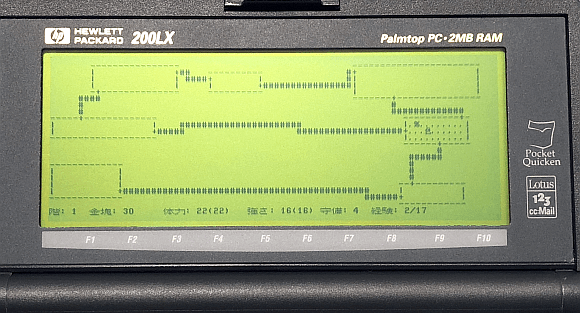
まったくもって問題なし。
問題があるとしたらローグの操作方法を忘れていることぐらいだ。
せっかく修理したので今後は利用する機会を増やさなきゃ。
冒頭でも述べましたが本件の修理の情報はすぐ見つかります。
今回作業するに当たっていろいろと参考にさせて頂きました。
先人たちが築きあげてくれた知恵に感謝、です。
